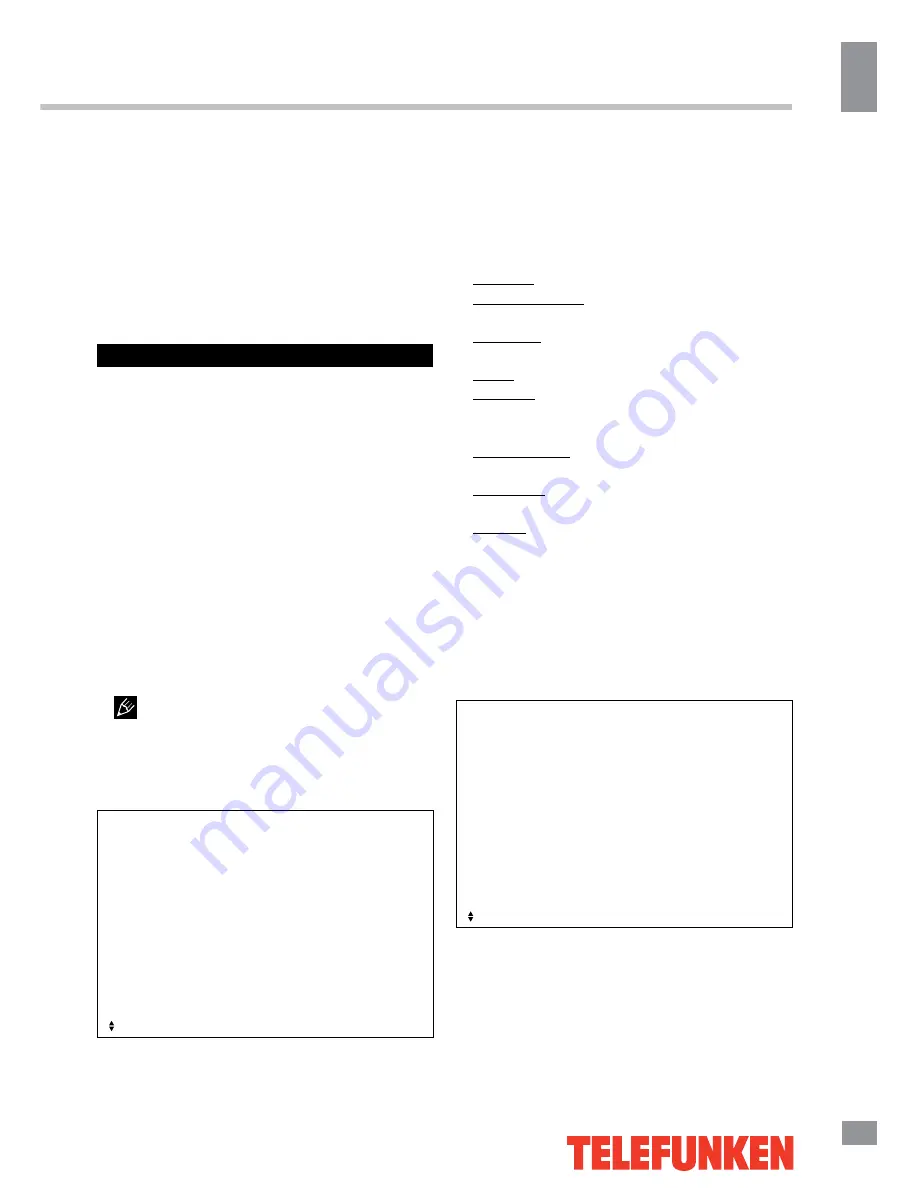
У
правление ус
тройс
твом
25
23
Управление устройством
Кнопка SUB.PG: Нажмите эту кнопку для
выбора подстраницы. В левом верхнем углу
экрана появится значок подстраницы. Ввве-
дите номер подстраницы в формате 0001.
Красная/Зеленая/Желтая/Голубая кнопки:
Используйте четыре цветовых кнопки для
непосредственного перехода на страницу,
имеющую цветовой код, которая отобража-
ется в нижней части страницы телетекста.
Экранное меню
1. Нажмите кнопку MENU, чтобы вызвать
экранное меню настройки.
2. Нажимайте кнопки курсора ВЛЕВО/
ВПРАВО на ПДУ или кнопки VOL+/- на па-
нели для выбора нужной страницы меню.
3. Нажмите кнопку курсора ВНИЗ или
кнопку ENTER на ПДУ или кнопку CH+ на
панели, чтобы перейти к списку параметров.
4. Нажимайте кнопки курсора ВВЕРХ/
ВНИЗ на ПДУ или кнопки CH+/- на панели,
чтобы выбрать параметр для настройки.
5. Нажимайте кнопки курсора на ПДУ или
кнопки VOL+/- или CH+/- на панели, чтобы
настроить выбранный параметр.
6. Нажмите кнопку EXIT, чтобы выйти из
меню.
Внешний вид меню может отличаться
от приведенных ниже изображений, кото-
рые служат только для наглядности.
Настройка изображения
Изображение
Режим изображения
Яркость
Контраст
Резкость
Цветность
Оттенок
Цветовая температура
Формат экрана
Шумоподавление
MENU: Назад
EXIT: Выход
Двиг.
ENTER: Ввод
• Режим изображения: Выберите режим
изображения: Динамический, Стандартный,
Мягкий, Пользователь). Нажимайте кнопку
PMODE для смены режима напрямую.
• Яркость/Контрастность/Резкость/
Цвет/Оттенок:
Яркость: настройте яркость изображения.
Контрастность: настройте интенсивность
светлых и темных оттенков.
Резкость: настройте уровень детализации
изображения.
Цвет: настройте насыщенность цветов.
Оттенок: выберите для компенсации
цвета в режиме NTSC.
• Цветовая температура:
Стандартная: цветовая схема по
умолчанию.
Холодная: мягкая схема с оттенками
синего.
Теплая: яркая схема с красными
оттенками.
• Формат экрана: выберите
соотношение сторон экрана.
• Шумоподавление: Цифровое
снижение “шума” изображения при приеме
слабого сигнала: Выкл./Низ./Сред./Выс.
Настройка звука
Звук
Режим звука
Бас
Тембр ВЧ
Баланс
AVL
SPDIF
MENU: Назад
EXIT: Выход
Двиг.
ENTER: Ввод
• Режим звука: Выберите один из
режимов звука: Стандартный, Музыка,
Кино, Речь, Пользователь. Нажимайте
кнопку SMODE для смены режима звука не
заходя в меню.
• Бас/Тембр ВЧ/Баланс:
Summary of Contents for TF-LED39S32T2
Page 1: ...LED TV c TF LED39S32T2 Instruction manual...
Page 16: ...General information 16 14 General information...
Page 18: ...18 16 220...
Page 19: ...19 17 LED 10 18 2...
Page 20: ...20 18 4 4 200 200 VESA...
Page 21: ...21 19 75 DVD CAMCORDER L R RCA Y Pb Pr VGA VGA VGA HDMI HDMI HDMI 5 1 PCMCIA CI 75...
Page 26: ...26 24 AVL SPDIF DTV TV MENU EXIT ENTER CH 1 2 3 4 EXIT MENU DTV ENTER ATV ENTER...
Page 29: ...29 27 OK OK...
Page 31: ...31 29 VGA...
Page 32: ...32 30 1 1 2 1 3 1 4 4 5 1 6 1 7 1 8 Mini AV 1 9 Mini YPbPr 1...
Page 34: ......










































